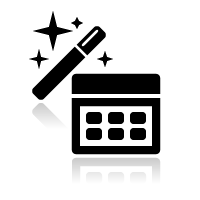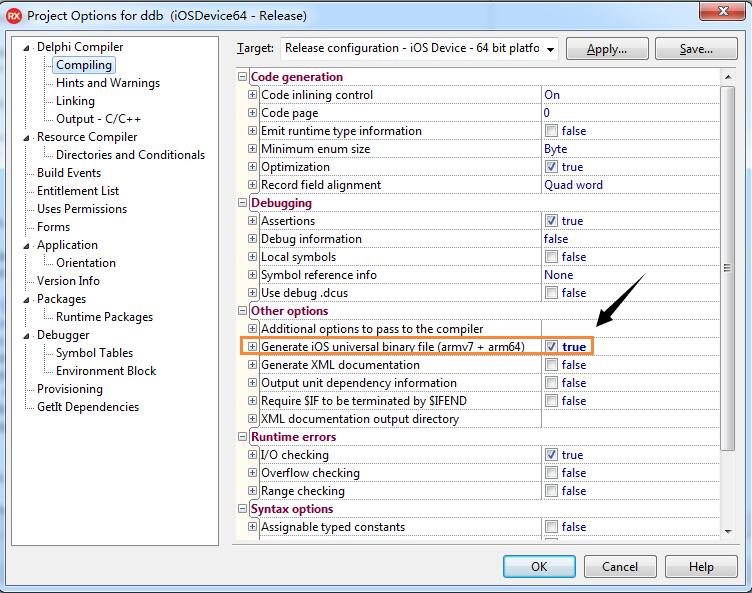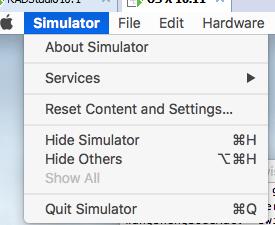好吧,我知道你可能知道的比我多,但我还是要啰嗦给没我知道的多的人看。
1、新版的 Delphi 里,Application Store 配置只有在 64 位版本中能找到,所以,你要想你的应用同时支持 32 位的 iPhone 5S 以前的手机或 iPad 的一代怎么办?
- 选择 iOS Device – 64 位
- 双击下面的 Application Store,使它变成加粗的效果
- 进入 Project -> Options -> Compiling
- 选择 Other options 下的Generate iOS universal binary file(aramv7 + arm64),把它设置为true
- 重新 F9 编译程序,然后会提供你新生成的应用所在的位置,把它复制到 OS X 中,然后在 OS X 中通过 Application Loader 上传到苹果应用商店就好了。
好了,回归正文,这样子你的程序虽然支持 32 位了,但体积也增大了一倍有余。
2、为啥我无法发布应用?
看看你的 Profile 是否创建了,并且下载到 OS X 里安装了(可以直接通过 X Code)。安装完就可以正常编译了。
3、发布应用的一般步骤
- 先在 OSX 中上传要发布的文件镜像
- 登录苹果开发者账号
- 找到并进入 iTunes connect
- 选择 My Apps
- 选择添加
- 然后挨个添加信息,尤其是一堆截图
- 保存后提交审核
- 等待苹果审核通过
4、怎么截发布应用时需要的各种图?
选择 iOS simulator,然后选择不同的目标,使用 Windows 键 +S 分别截图:
- 3.5″ 选择 iPhone 4S
- 4 ” 选择 iPhone 5S
- 4.7″ 选择 iPhone 6/6S
- 5.5″ 选择 iPhone 6S Plus
- iPad 选择 iPad Retina(9.7″)
- iPad Pro 选择 iPad Pro(12.9″)
注意一点:不要调整模拟器的缩放比例,100%截图,否则分辨率不对。
5、如果启动模拟器后无法安装 App 怎么办?
尝试重置下模拟器的内容和设置试一下,在 Simulator -> Reset Content and Settings。我遇到的问题是提示 “No mapping for the Unicode character exists in the target multi-byte code page” 或者弹出一个空白的错误对话框。
6、如果遇到 “Unable to locate DeviceSupport directory for the connected device. Please check Xcode installation path and run Xcode Devices.” 错误如何解决?
进入 OS X 操作系统中,进入 xcode,然后在 Window 菜单中,找到 Devices 里你的设备,然后耐心等待它同步符号文件完成就OK了。这种问题一般发生在 iPhone 或 iPad 操作系统升级以后,造成设备当前操作系统版本相关文件找不到造成的。
7、iOS 应用提交到应用商店时,无法保存怎么办?
在 Project->Options->Version 里,右键选择 Add Key ,增加如果三项值,然后再尝试下(感谢 Delphi Teacher 提供的解决方案):